FaceTime inverte i tuoi volti: Pensi che FaceTime inverta i tuoi volti? È vero? Se si, cosa fai? Aspettare! Esplora e continua a leggere! C'è molto da imparare!
Se utilizzi FaceTime sui tuoi dispositivi, come un Macbook, i phone, iPad, o dispositivo Apple simile, sarai felice dei risultati, risoluzione, e qualità. Ma… Che cosa? Vedi l'immagine capovolta e invertita? FaceTime cambia i tuoi volti?
Probabile, non ti diverti mentre fai i selfie. Questo è stato il caso per me quando ero in vena di selfie. Così, Ho cercato di trovare una soluzione a questo problema per poter scattare selfie. Permettetemi di condividere alcune delle mie scoperte che potrebbero esservi utili.
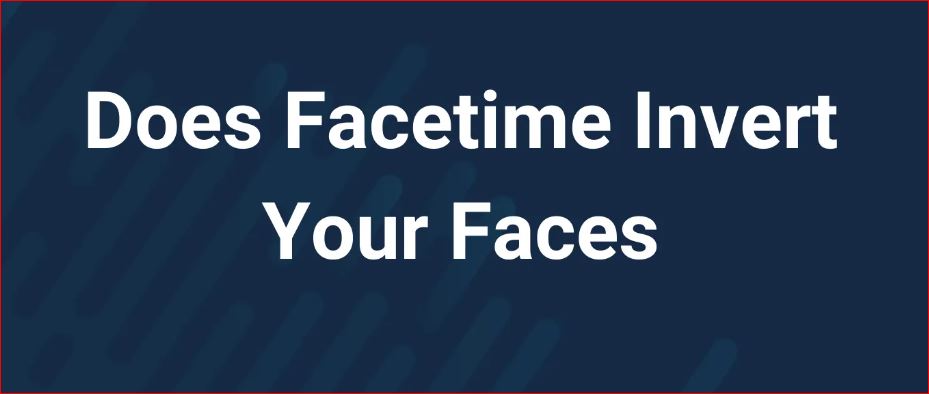
Contenuto
FaceTime inverte i tuoi volti
Puoi eliminare rapidamente questo problema. Come? Continuare a leggere.
Che cos'è "Capovolgi" o "Inverti" nella fotocamera dell'iPhone?
È importante sapere cosa succede quando FaceTime inverte la tua faccia?
Ci si può aspettare un selfie se sei di buon umore e hai un bell'aspetto. Se hai uno sfondo mozzafiato e sei di buon umore, ti consigliamo di scattare un'immagine.
Qualche volta, quando sei in videochiamata, ti piacerebbe il lato sinistro del tuo corpo; tuttavia, il tuo iPhone lo visualizza a destra. Questo è indicato come "un capovolgimento".’ o una telecamera invertita.
Il mirroring di un'immagine può causare problemi e conflitti, che diventa un problema quando si discute di una direzione.
Alla maggior parte delle persone piacciono le immagini che non sono capovolte o invertite invece di capovolgere o capovolgere le immagini, e questo non è disponibile sul tuo iPhone e sul dispositivo Apple alternativo.
Cosa dovremmo fare?
Prima di cercare la soluzione, diamo un'occhiata alla sua ragione.
Perché la mia fotocamera FaceTime è speculare?
Quando usi la fotocamera frontale sui dispositivi Apple, mostreranno un'immagine che rispecchia la tua. Questo perché le macchine sono fatte per persone che abitualmente si guardano allo specchio. Questo è il motivo per cui la fotocamera ti mostra la stessa immagine. Questo è indicato come Mirroring di un'immagine.
tuttavia, l'immagine non verrà capovolta una volta scattata la foto prima di salvarla nel rullino fotografico.
La foto memorizzata su Rullino fotografico mostrerà l'aspetto esatto della tua foto invece di ciò che ha mostrato la fotocamera. Un'altra domanda che si apre è, le persone mi vedono come un'immagine invertita o solo normale?
FaceTime capovolge la tua faccia per gli altri?
Quando uso FaceTime, lo uso, e la minuscola immagine sullo schermo che mostra la mia faccia viene visualizzata nello stesso modo in cui la vedo dallo specchio.
Se qualcun altro mi sta guardando, l'altra persona vede che è la versione invertita della mia faccia? Il tuo viso è invertito solo quando scatti una foto FaceTime. Questo è sconcertante e confuso. Qual è la soluzione a questo problema?
Scopriamolo.
La persona dall'altra parte della linea ti guarda come se fosse nella stessa stanza e ti sta guardando. Anche, non c'è “Flip” nell'immagine che vede.
Puoi confermarlo rapidamente. Puoi effettuare una chiamata utilizzando FaceTime con chiunque desideri e guardare le lettere su qualsiasi cosa, da una maglietta a un capo di abbigliamento sullo schermo.
Chiedigli di tenere un pezzo di carta davanti alla telecamera. Sarai in grado di comprenderlo normalmente e chiaramente. Se fosse capovolto o invertito, sarebbe in grado di apparire come se stesse cambiando.
Un altro metodo per usarlo, tuttavia, avrai bisogno di due telefoni cellulari per farlo, è chiamare da uno e poi assistere dall'altro.
Ora è possibile testarlo rapidamente impostando la fotocamera del primo cellulare in una posizione particolare e quindi confrontando l'area con il secondo display. La differenza sarà evidente.
Come posso impedire a FaceTime di capovolgere la mia faccia?
In questo articolo, Spiegherò i passi che ho fatto per fermare FaceTime girando la testa. Adesso, sei in procinto di realizzare il selfie perfetto sul tuo iPhone. Quando premi l'otturatore, tutto sembra stupendo nella foto, solo per scoprire che l'immagine è invertita.
Hai la possibilità di scattare un selfie che non viene capovolto usando il tuo iPhone?
La risposta a questa domanda è. È poco. Prima che fosse inventato il concetto di selfie, le persone che volevano fare selfie usando la fotocamera del telefono si scattavano un'immagine allo specchio. Ciò si tradurrà in una foto perfettamente invertita.
Così, cosa succede se vuoi usare la fotocamera del tuo iPhone per catturare ciò che vedi quando ti guardi allo specchio o sulla fotocamera davanti? Non è un problema! Esistono molti modi per capovolgere l'immagine per creare un'immagine speculare.
Come capovolgere un'immagine con le foto di iPhone?
Usare l'applicazione Foto dell'iPhone per capovolgere il tuo selfie è probabilmente la soluzione più efficiente, considerando che è un'applicazione che possiedi già e che vorresti padroneggiare. Ecco come creare un'immagine nitida e speculare:
- Avvia Foto sul tuo telefonino. Foto App sul tuo smartphone.
- Seleziona l'immagine, quindi tocca Modifica.
- Fai clic sull'icona di ritaglio nell'angolo in basso a destra dello schermo.
- Fare clic sull'icona del capovolgimento, che è un triangolo bisezione sul bordo superiore sinistro del dispositivo. Questo capovolge l'immagine per creare un'immagine speculare.
- Salva Immagine speculare.
- Uno scatto successivo di un'immagine che è stata invertita utilizzando l'app Foto.
- Uno screenshot di come invertire una foto utilizzando l'app Foto.
Metodo per invertire una foto in Photoshop Express
Non è solo che Photoshop Express è uno strumento eccellente per capovolgere o invertire le immagini e capovolgerle, ma è anche un eccezionale strumento di modifica per tutti gli usi. Ecco come è possibile eseguire il mirroring delle immagini con Photoshop Express:
- Ottieni Photoshop Express e aprilo sul tuo telefono.
- Scegli l'immagine che desideri riflettere.
- Premi Ritaglia.
- Scegli l'opzione per ruotare.
- Selezionare Capovolgi orizzontalmente.
- Premi Carica per caricare la tua immagine sul rullino fotografico.
Capovolgi l'immagine su iPhone usando Snapseed
Snapseed di Google è il software di editing più noto disponibile per iPhone. È uno strumento eccellente per regolare le tue fotografie e i tuoi selfie. tuttavia, ti consente anche di creare fantastiche foto speculari. Come capovolgere un'immagine con Snapseed Ecco come:
- Scarica Snapseed e poi aprilo su iPhone mobile.
- Seleziona l'immagine che desideri modificare.
- Seleziona Strumenti, e poi Ruota.
- Scegli l'icona del capovolgimento, che appare come due triangoli bisecati con una linea tratteggiata.
- Fare clic sul segno di spunta e selezionare Esporta per scaricare la foto.
- Lo screenshot qui sotto mostra un'immagine all'interno di Snapseed dopo che è stata invertita
Uno screenshot di come capovolgere un'immagine usando Snapseed. - Scatta un concetto che è già speculare.
Abbiamo discusso alcuni modi per capovolgere le foto manualmente, ma cosa succede se la tua foto viene aggiunta automaticamente quando premi”Otturatore? Non ha senso modificare? Ci sono molti modi per farlo.
Come scattare foto invertite su iOS 13
- Fai clic per aprire l'app Foto.
- Scegli l'immagine che desideri capovolgere e fai clic su di essa per espanderla.
- Nell'angolo in alto a sinistra dello schermo, o nella parte inferiore dello schermo, se tieni il telefono con gli occhi nel paesaggio, rubinetto”modificare. “Modificare.”
- Clic “modificare,” e aprirà un menu nuovo di zecca. L'immagine si espanderà, e verranno visualizzate le opzioni di modifica. Fai clic sull'icona che ha l'aspetto di una forma ovale circondata da frecce. L'icona apparirà nell'angolo in basso a destra dello schermo del cellulare.
- Lo schermo verrà aggiornato con nuove opzioni. Scegli l'icona nell'angolo in alto a destra che sembra essere l'immagine di una piramide divisa in due. Quando fai clic su di esso, l'immagine ruoterà.
- Facendo clic su questa icona, puoi rispecchiare l'immagine.
- Clic “Fatto” in basso a sinistra.
- Salva la foto cliccando “Fatto.”
- In un lampo, hai creato un'immagine che è stata invertita.
Scatta una foto capovolta in iOS 14
Se utilizzi iOS 14, puoi modificare le impostazioni del tuo telefono per assicurarti che i tuoi selfie si capovolgano automaticamente. Ecco come puoi farlo:
- Apri le impostazioni del telefono su iPhone.
- Scorrere verso il basso, e quindi fare clic su Fotocamera.
- Seleziona Composizione, tocca Specchio fotocamera frontale, e ci sei.
Come scattare un selfie capovolto con Photoshop Express?
Photoshop Express ha un'eccellente applicazione per fotocamera che acquisisce automaticamente immagini speculari. Inoltre, include molti ottimi strumenti con cui giocare:
- Seleziona Photoshop Express dall'iPhone.
- Tocca l'icona della fotocamera nell'angolo in basso a sinistra del tuo iPhone.
- Scegli uno dei filtri se desideri applicarne uno alla tua foto.
- Fare clic sul pulsante dell'otturatore per ottenere un'immagine speculare.
- Tocca l'icona della matita per inoltrare la tua immagine all'editor di Photoshop Express.
- Carica l'immagine nel rullino fotografico.
Il modo per capovolgere un video su iPhone
Avvia l'app Foto e scegli il video che desideri capovolgere.
- Tocca Modifica.
- Tocca l'icona di ritaglio nell'angolo in basso a destra dello schermo del tuo cellulare.
- Fare clic sull'icona del capovolgimento, che appare come un triangolo e una freccia.
- Tocca Fatto.
- Ecco un video flip in
Conclusione
Come hai visto, ci sono molti modi per creare l'immagine speculare della tua foto o pellicola preferita. Ho anche spiegato in dettaglio cosa succede quando FaceTime ti gira la faccia? Hai le informazioni sul perché e cosa succede quando FaceTime altera i tuoi selfie?
In questo articolo, troverai la risposta completa alla tua preoccupazione: come impedisci a FFacetime di farmi capovolgere la faccia?
Dopo aver letto questo post, sarai in grado di capovolgere rapidamente il tuo selfie con il tuo iPhone.
Sta a te scegliere se scattare la tua foto o dopo. L'ho fatto anche se devi capovolgere un video con il tuo iPhone invece di un'immagine.
FAQ
Sembri capovolto su FaceTime?
La persona all'altro capo della linea ti sta vedendo esattamente come ti vedrebbe se fosse seduta nello stesso spazio e ti vedesse. Anche, Non c'è “Flip” nell'immagine che osservano, che è facilmente verificabile.
Come fai a non invertire la tua faccia su FaceTime?
Modifica le impostazioni per i video FaceTime su iPhone
- Se sei impegnato in una chiamata FaceTime, Tocca la tessera.
- Rubinetto. nella tua piastrella. Per attivare la modalità Ritratto, premere il pulsante ancora una volta.
Come posso disabilitare l'immagine speculare in FaceTime?
Non sei in grado di disabilitare le tue immagini speculari. L'obiettivo è vedere cosa stai mostrando all'altra persona in una conversazione. È allo specchio perché Apple pensa che sia più vantaggioso. Perciò, quello che stai guardando alla tua sinistra è in realtà alla tua sinistra.
Come faccio ad avere un bell'aspetto su FaceTime?
Il trucco per avere un bell'aspetto professionale su FaceTime è assicurarsi che la tua attenzione sia focalizzata su di te. Il metodo più efficace è quello di assicurati che il tuo background non distragga voi.
Un semplice muro o uno con poche immagini o oggetti chiari nell'ambiente è il migliore. Se dormi nella tua camera da letto, assicurati che sia pulito!
Disattiva qualcuno su FaceTime






